Hvordan farge i Photoshop CS4
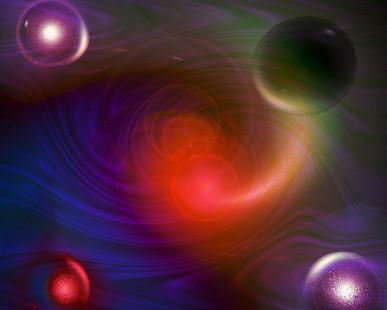
Det kan være tilfeller når du har et bilde eller et annet bilde som du ønsker å slå inn den fargede bildet. Hvis du har en god del av kunstneriske ferdigheter, kan du bruke standard tegneverktøy og papir. Eller du kan velge å ansette en profesjonell til å gjøre dette for deg. Men hvis du har tilgang til Photoshop, trenger du ikke å være en høyt utdannet ekspert. Verktøyene til Adobe Photoshop gjør det en relativt enkel og rask prosess for den gjennomsnittlige brukeren å skape sin egen farget tegning basert på et bilde.
Bruksanvisning
1 Last det bildet du ønsker å jobbe med på din datamaskin, enten ved å kopiere den fra en digital kilde som et kamera eller SD-kort eller ved å skanne det i. Hvis du bruker en skanner, sette skannerprogramvaren til en ganske høy oppløsning ( minst 600 DPI).
2 Åpne Photoshop. Velg "File" fra menyen og klikk "Åpne". I dialogboksen som dukker opp, bla til bildet du lastet og åpne den.
3 Gå til "Lag" panel og høyreklikk på bakgrunnslaget. Fra alternativene, velg "Dupliser".
4 Med det øverste laget er valgt, velger du "Filter" fra menyen, deretter "Sketch" og klikk "Chalk & Charcoal." I dialogboksen som dukker opp, sette "Charcoal Area" til 6, den "Chalk Area" til 6 og "Pressure" til en (de eksakte tallene kan variere). Klikk på "OK".
5 Velge det nederste lag. Velg "Filter" og deretter "Artistic" og klikk "cutout". I dialogboksen som dukker opp, gjør de "Levels" 8 på "Simplicity" 0 og "Fidelity" 3 (de eksakte tallene kan variere). Klikk deretter på "OK".
6 Velg det øverste laget og endre "Blending Mode" på toppen av "Lag" panel til "Overlay". Velg "File" og klikk "Lagre som". Gi filen et navn og lagre den som en høyoppløselig JPEG.
